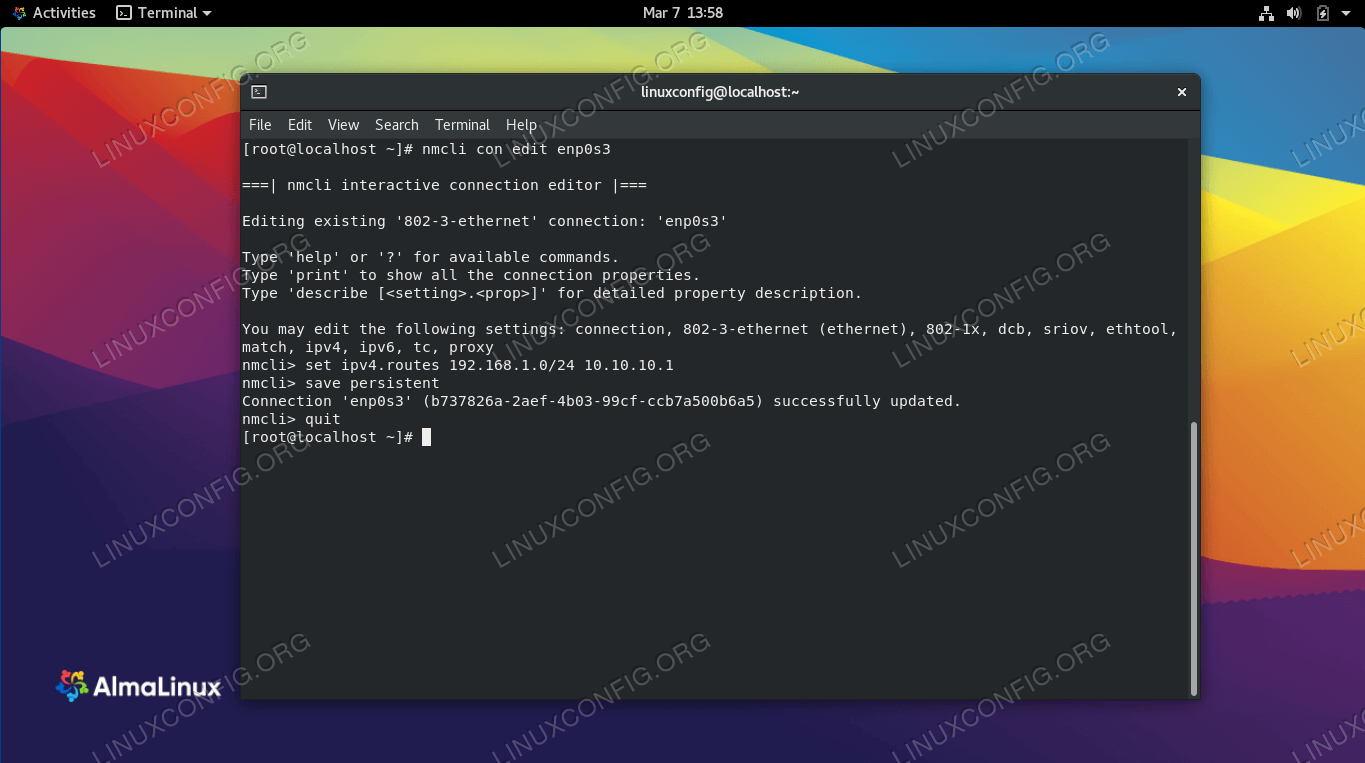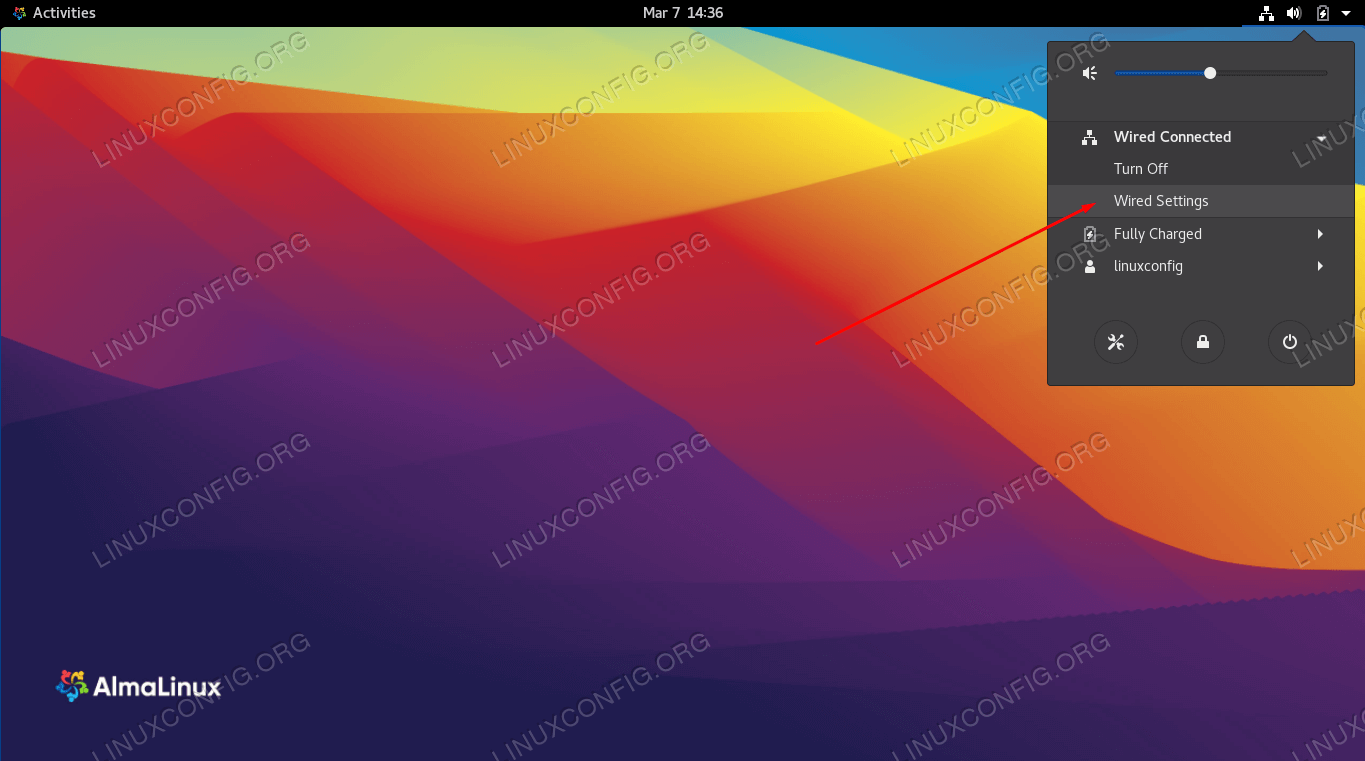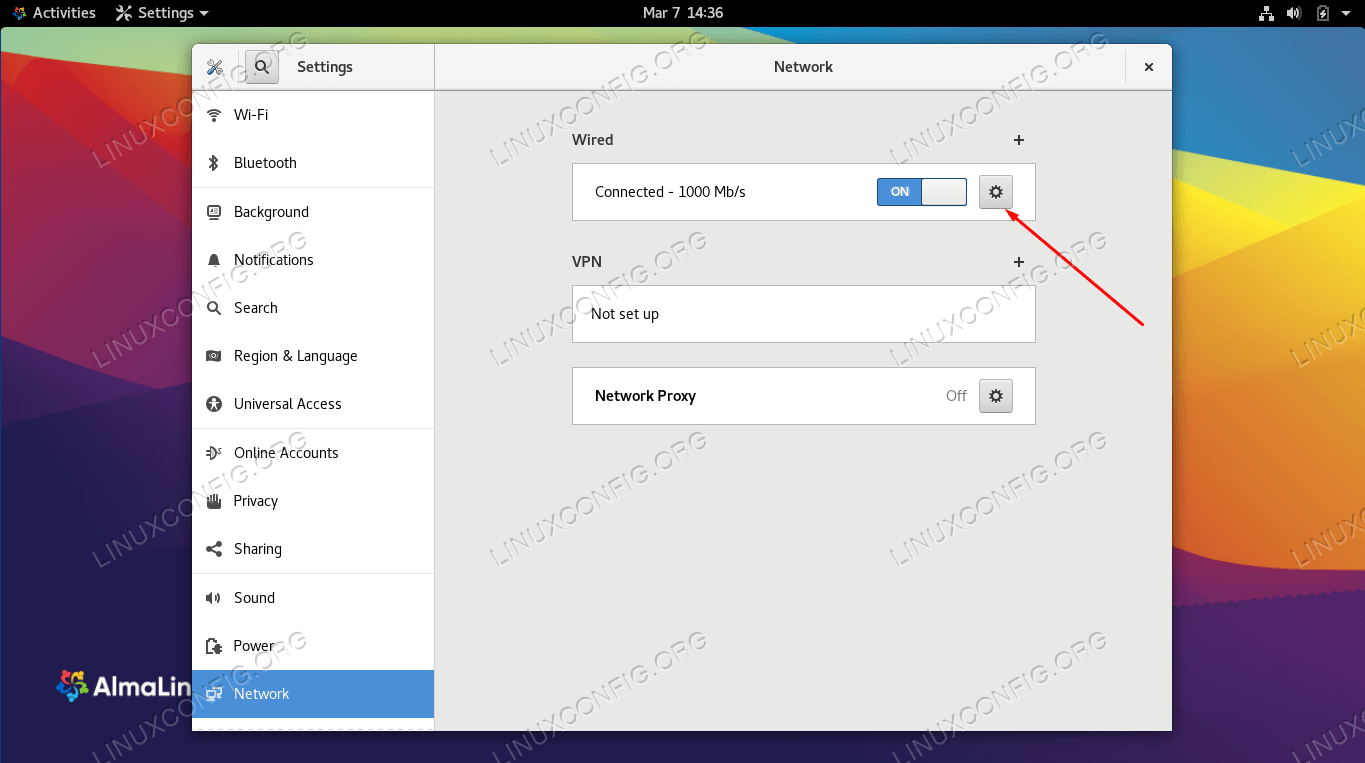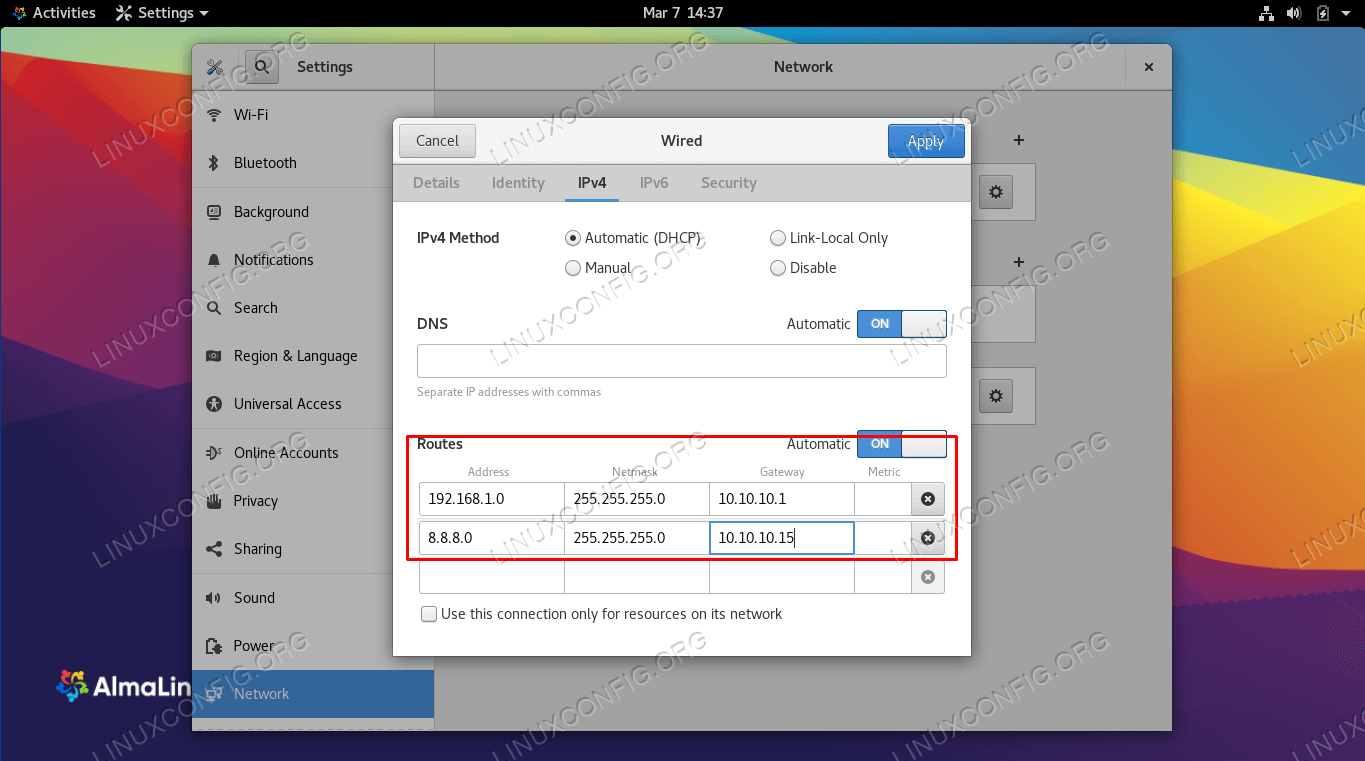如何在AlmaLinux上添加路由
默认情况下,当Linux系统尝试与某个网络地址通信时,计算机会将请求发送到默认网关。默认网关通常是路由器,它可以接受系统的请求并将其转发到下一跳,无论该下一跳在哪里。
可以通过向 Linux 计算机添加一个或多个静态路由来覆盖此行为。如果网络具有多个网络和路由器,并且用户需要指示计算机以哪种方式路由某些流量,则这种配置可能是理想的。
基于 Red Hat 的发行版(例如 AlmaLinux)可以使用 nmcli 命令行实用程序来配置静态路由,以及 ip route 命令和 ifcfg 文件的手动配置。或者,您可以使用已安装的桌面环境来应用配置。在本指南中,我们将逐步介绍如何通过命令行和GUI方法在AlmaLinux上添加静态路由。无论您是新安装AlmaLinux还是从CentOS迁移到AlmaLinux,这些说明都适用。
在本教程中您将学习:
如何通过 nmcli 命令添加路由
如何通过iproute命令添加路由
如何通过 ifcfg 文件添加路由
如何通过 GNOME GUI 添加路线
在AlmaLinux中添加新的静态路由
如何通过 nmcli 命令添加路由
在AlmaLinux上添加静态路由的一种方法是使用NetworkManager的nmcli命令行实用程序。您可以使用 nmcli 命令或 nmcli 交互式编辑器。我们将在下面看看这两种方法。
以下命令会将发往 192.168.1.0/24 子网的流量路由到位于 10.10.10.1 的网关。当然,请用您自己的值代替我们的示例,包括您的网络接口的名称。
# nmcli connection modify enp0s3 +ipv4.routes "192.168.1.0/24 10.10.10.1"
我们还可以使用 nmcli 交互式编辑器来应用相同的配置。使用以下命令启动编辑器,确保使用您要配置的网络接口的名称。
# nmcli con edit enp0s3
然后,应用新路线。
nmcli> set ipv4.routes 192.168.1.0/24 10.10.10.1
nmcli> save persistent
Connection 'enp0s3' (b737826a-2aef-4b03-99cf-ccb7a500b6a5) successfully updated.
nmcli> quit
如何通过iproute命令添加路由
要使用 ip route 命令添加新路由,请使用以下命令语法。此示例会将发往 192.168.1.0/24 子网的流量路由到接口 enp0s3 上位于 10.10.10.1 的网关。
# ip route add 192.168.1.0/24 via 10.10.10.1 enp0s3
要查看配置的路由,可以使用以下命令。
# ip route show
如何通过 ifcfg 文件添加路由
添加静态路由的另一种方法是直接编辑接口配置文件。这些文件存储在 /etc/sysconfig/network-scripts/ 目录中。编辑此目录中名为 route-enp0s3 的文件,但用您自己的接口名称代替我们的示例。
# nano /etc/sysconfig/network-scripts/route-enp0s3
对此文件的第一行进行更改,使用前面示例中的以下语法添加路由。
192.168.1.0/24 via 10.10.10.1 dev enp0s3
您需要重新启动网络才能使更改生效。
如何通过 GNOME GUI 添加路线
如果您在AlmaLinux上安装了默认的GNOME GUI,则可以很容易地向您的网络接口添加新路由。
单击任务栏右上角的设置区域。选择您要编辑的网络接口,然后打开其设置。
单击齿轮设置图标。
选择 IPv4 或 IPv6 选项卡,具体取决于您要配置的选项卡。然后,在“路线”部分下添加您的自定义路线。对新设置感到满意后,单击“应用”并关闭设置菜单。
打开网络接口的设置
单击齿轮打开配置菜单
配置静态路由
结束语
在本指南中,我们看到了通过命令行和GUI在AlmaLinux上添加静态路由的几种方法。 AlmaLinux为我们提供了很多配置静态路由的方法,所以我们可以选择我们认为最方便的一种。就我个人而言,我发现 nmcli 交互式编辑器和 GNOME 是最简单的方法。希望这能让您的流量到达它应该去的地方。